14. BÖLÜM : Teknik Resim -Görünüşler
- 1 TEKNİK RESİM BELGESİ OLUŞTURMA (Drawing Documents)
- 2 ÇALIŞMA SAYFASI ÖZELLİKLERİ (Sheet Properties)
- 3 TEMEL GÖRÜNÜŞLER (Main Views)
- 4 YANSITILMIŞ GÖRÜNÜŞ (Projected View)
- 5 YARDIMCI GÖRÜNÜŞ (Auxiliary View)
- 6 DETAY GÖRÜNÜŞ (Detail View)
- 7 KOPARILMIŞ GÖRÜNÜŞ (Broken View)
- 8 SAC PARÇALARIN GÖRÜNÜŞLERİ
- 9 DİĞER GÖRÜNTÜLEMELER
- 10 KESİT GÖRÜNÜŞLER (Section Views)-1
- 11 KESİT GÖRÜNÜŞLER (Section Views)-2
- 12 KESİT GÖRÜNÜŞLER (Section Views)-3
- 13 KESİT GÖRÜNÜŞLER (Section Views)-4
- 14 SEÇENEKLER (Options)
- 15 BELGE ÖZELLİKLERİ (Document Properties)-1
- 16 BELGE ÖZELLİKLERİ (Document Properties)-2
- 17 BELGE ÖZELLİKLERİ (Document Properties)-3
TEMEL GÖRÜNÜŞLER (Main Views)
1. SÜRÜKLEYEREK GÖRÜNÜŞ OLUŞTURMA
Sürükleyerek görünüş elde etmek için aşağıdaki işlem sırası takip edilir:
1.Yeni bir Teknik Resim (Drawing) dosyası açılır. Model Görünümü (Model View) isminde özellik yöneticisi ekranın sol tarafına yerleşir (Şekil 1).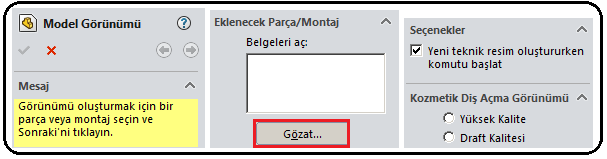
Şekil 1:”Model Görünümü” özellik yöneticisi 2. Özellik yöneticisi üzerindeki Gözat (Browse) düğmesine tıklanır ve Aç (Open) isimli diyalog kutusu görüntülenir. Görünüşleri çıkarılacak katı modelin kayıtlı olduğu yere ulaşılır. Dosya üzerine tıklanır ve Aç (Open) komutu verilir.
3. Çalışma alanının içinde herhangi bir yere tıklanır ve ön görünüş yerleştirilir (Şekil 2).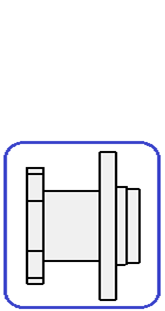
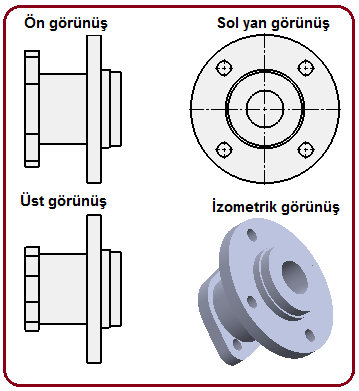
Şekil 2:Ön görünüş Şekil 3: Görünüşler 4. Mouse aşağı doğru hareket ettirilerek üst görünüş, sağa doğru hareket ettirilerek sol yan görünüş elde edilir. Mouse ekranın köşelerine doğru çapraz hareket ettirilirse 3D izometrik görünüş elde edilir (Şekil 3). Ön görünüşün üst tarafına taşınırsa alttan görünüş, sol tarafına taşınırsa sağ yan görünüş elde edilir. 2. GÖRÜNÜŞ İSİMLERİNİ ÖNCEDEN SEÇEREK OLUŞTURMA
Model Görünümü özellik yöneticisinden görünüş isimlerini önceden seçerek görünüş elde etmek için aşağıdaki işlem sırası takip edilir:
1. Görünüşler çıkarılmadan önce yukarıda anlatıldığı gibi Çalışma Sayfası Özellikleri (Sheet Properties) ayarlanmalı ve Yansıtma tipi bölümünden İlk Açı yöntemi seçilmelidir.
2. Model Görünümü özellik yöneticisinden Gözat (Browse) düğmesine tıklanır ve görünüşleri çıkarılacak parçanın kayıtlı olduğu yere ulaşılır Aç komutu uygulanır.
3. Özellik yöneticisinin (Şekil 4) Oryantasyon bölümünde aşağıdaki düzenlemeler yapılır.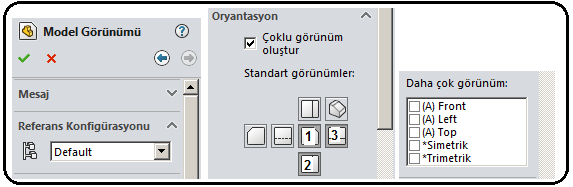
Şekil 4: “Model Görünümü (Model View)” özellik yöneticisi
♦ Çoklu görünüm oluştur (Multiple view) onay kutusu işaretlenir.
♦ Standart görünümler (Standard views) kısmında ekrana yerleştirilecek görünüş düğmeleri üzerine tıklanır. Burada ön görünüm temel olmak üzere istenildiği kadar görünüş seçilebilir. Biz 3 temel görünüş seçtik. 1=Ön görünüş, 2=Üst görünüş, 3=Sol yan görünüş
4. Tamam (OK) düğmesine tıklandığında görünüşler ekrana yerleşir (Şekil 5).
düğmesine tıklandığında görünüşler ekrana yerleşir (Şekil 5). 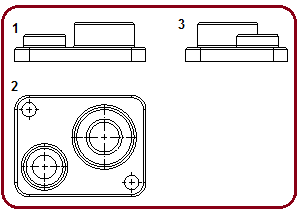
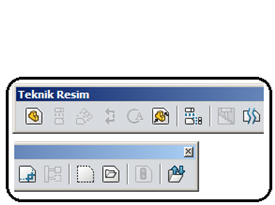
Şekil 5: 3 temel görünüş Şekil 6: “Teknik Resim” araç çubuğu 3. ARAÇ ÇUBUĞUNDAN STANDART 3 GÖRÜNÜŞ OLUŞTURMA
Araç çubuğundan standart 3 temel görünüş elde etmek için işlem sırası:
1. Teknik Resim (Drawing) araç çubuğu (Şekil 6) üzerindeki Standart 3’lü Görünüm (Standard 3 Views) düğmesine tıklanır.
düğmesine tıklanır.
2. Standard 3 Views isimli özellik yöneticisi görüntülenir (Şekil 7). Gözat (Browse) düğmesine tıklanarak katı modele ulaşılır.
3. Aç (Open) düğmesine tıklanarak görünüşler elde edilir (Şekil 8).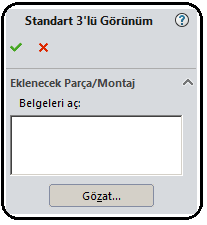
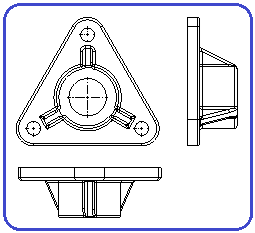
Şekil 7: Özellik yöneticisi Şekil 8: Temel Görünüşler
Sürükleyerek görünüş elde etmek için aşağıdaki işlem sırası takip edilir:
1.Yeni bir Teknik Resim (Drawing) dosyası açılır. Model Görünümü (Model View) isminde özellik yöneticisi ekranın sol tarafına yerleşir (Şekil 1).
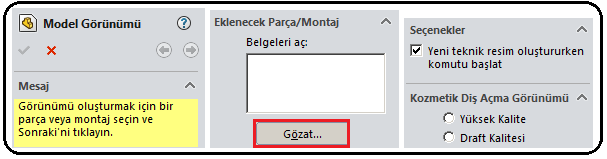
Şekil 1:”Model Görünümü” özellik yöneticisi 2. Özellik yöneticisi üzerindeki Gözat (Browse) düğmesine tıklanır ve Aç (Open) isimli diyalog kutusu görüntülenir. Görünüşleri çıkarılacak katı modelin kayıtlı olduğu yere ulaşılır. Dosya üzerine tıklanır ve Aç (Open) komutu verilir.
3. Çalışma alanının içinde herhangi bir yere tıklanır ve ön görünüş yerleştirilir (Şekil 2).
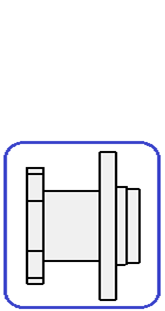
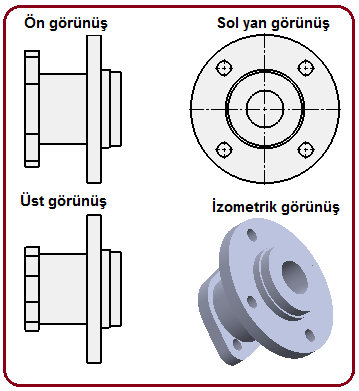
Şekil 2:Ön görünüş Şekil 3: Görünüşler 4. Mouse aşağı doğru hareket ettirilerek üst görünüş, sağa doğru hareket ettirilerek sol yan görünüş elde edilir. Mouse ekranın köşelerine doğru çapraz hareket ettirilirse 3D izometrik görünüş elde edilir (Şekil 3). Ön görünüşün üst tarafına taşınırsa alttan görünüş, sol tarafına taşınırsa sağ yan görünüş elde edilir. 2. GÖRÜNÜŞ İSİMLERİNİ ÖNCEDEN SEÇEREK OLUŞTURMA
Model Görünümü özellik yöneticisinden görünüş isimlerini önceden seçerek görünüş elde etmek için aşağıdaki işlem sırası takip edilir:
1. Görünüşler çıkarılmadan önce yukarıda anlatıldığı gibi Çalışma Sayfası Özellikleri (Sheet Properties) ayarlanmalı ve Yansıtma tipi bölümünden İlk Açı yöntemi seçilmelidir.
2. Model Görünümü özellik yöneticisinden Gözat (Browse) düğmesine tıklanır ve görünüşleri çıkarılacak parçanın kayıtlı olduğu yere ulaşılır Aç komutu uygulanır.
3. Özellik yöneticisinin (Şekil 4) Oryantasyon bölümünde aşağıdaki düzenlemeler yapılır.
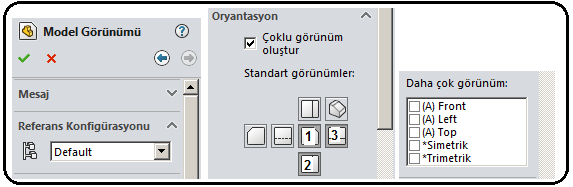
Şekil 4: “Model Görünümü (Model View)” özellik yöneticisi
♦ Çoklu görünüm oluştur (Multiple view) onay kutusu işaretlenir.
♦ Standart görünümler (Standard views) kısmında ekrana yerleştirilecek görünüş düğmeleri üzerine tıklanır. Burada ön görünüm temel olmak üzere istenildiği kadar görünüş seçilebilir. Biz 3 temel görünüş seçtik. 1=Ön görünüş, 2=Üst görünüş, 3=Sol yan görünüş
4. Tamam (OK)
 düğmesine tıklandığında görünüşler ekrana yerleşir (Şekil 5).
düğmesine tıklandığında görünüşler ekrana yerleşir (Şekil 5). 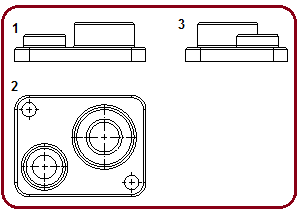
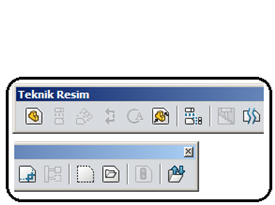
Şekil 5: 3 temel görünüş Şekil 6: “Teknik Resim” araç çubuğu 3. ARAÇ ÇUBUĞUNDAN STANDART 3 GÖRÜNÜŞ OLUŞTURMA
Araç çubuğundan standart 3 temel görünüş elde etmek için işlem sırası:
1. Teknik Resim (Drawing) araç çubuğu (Şekil 6) üzerindeki Standart 3’lü Görünüm (Standard 3 Views)
 düğmesine tıklanır.
düğmesine tıklanır.2. Standard 3 Views isimli özellik yöneticisi görüntülenir (Şekil 7). Gözat (Browse) düğmesine tıklanarak katı modele ulaşılır.
3. Aç (Open) düğmesine tıklanarak görünüşler elde edilir (Şekil 8).
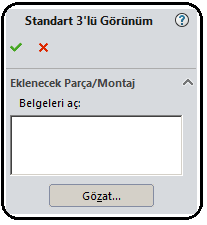
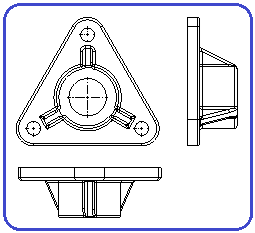
Şekil 7: Özellik yöneticisi Şekil 8: Temel Görünüşler



